Hvernig á að fella inn Office 365 skjöl á vefsíðu

Hefur þig einhvern tíma langað til að fella inn Office 365 skjal á vefsíðuna þína? Í þessari handbók skaltu skoða hvernig þú getur gert einmitt það
Í nýjustu Office 365 handbókinni okkar munum við skoða hvernig þú verndar skrár með lykilorði frá Microsoft Office forritunum.
Í Microsoft Word: Farðu að skráarborðinu, smelltu á Upplýsingar, Vernda skjal og síðan Dulkóða með lykilorði. Þegar þú hefur gert það geturðu slegið inn lykilorð og ýtt á OK.
Í Microsoft PowerPoint: Farðu inn á File borðið og smelltu á Info. Eftir það skaltu velja Vernda kynningu og síðan Dulkóða með lykilorði. Þú munt þá vilja slá inn lykilorðið í lykilorðareitinn og smelltu á OK.
Í Microsoft Excel: Farðu að File borði og smelltu á Info. þú getur síðan valið að Vernda vinnubók og valið Dulkóða með lykilorði. Þú getur síðan slegið inn lykilorðið og smellt á OK. Þú getur líka læst ákveðnum svæðum á óvarinu blaði með valkostinum Format Cells.
Það er auðvelt að vernda skrá eða möppu í Windows 10 , en vissir þú að þú getur líka verndað tiltekna Office 365 skrá með lykilorði? Þetta gæti verið gagnlegt ef þú ert að deila skrá með trúnaðarupplýsingum eða ef þú vilt hætta að hlera og halda skjalinu frá einhverjum sem þú vilt kannski ekki sjá það. Í nýjustu Office 365 handbókinni okkar munum við skoða hvernig þú verndar skrár með lykilorði frá Microsoft Office forritunum.
Auðvelt er að vernda Microsoft Word skjal með lykilorði. Allt sem þú þarft að gera er að fara á skráarborðann, smella á Upplýsingar, Vernda skjal og síðan dulkóða með lykilorði. Þegar þú hefur gert það geturðu slegið inn lykilorð og ýtt á OK. Hafðu í huga að lykilorð eru hástafaviðkvæm og geta að hámarki verið 15 stafir að lengd. Það er líka mikilvægt að hafa í huga að ef þú tapar lykilorði mun Microsoft Word ekki geta endurheimt það. Gakktu úr skugga um að þú skráir niður lykilorðið eða vistaðu það einhvers staðar þar sem þú munt geta fundið það.
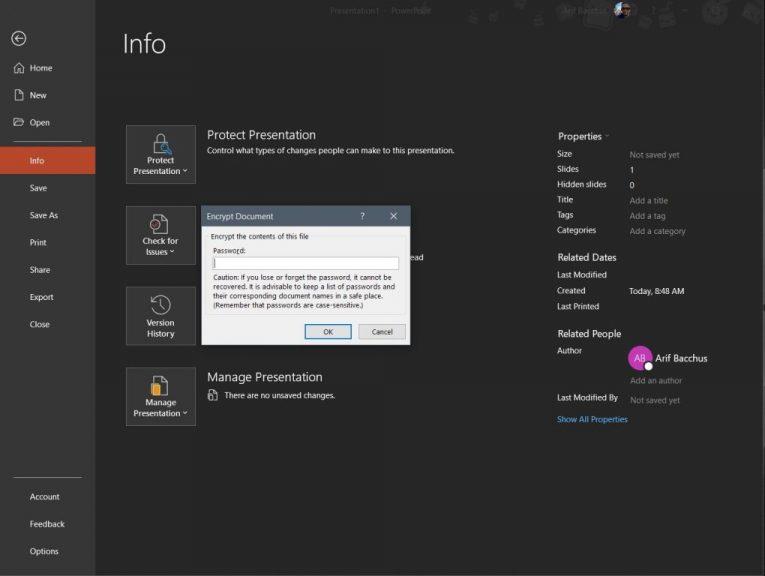
Rétt eins og að vernda Microsoft Word skjal er auðvelt að vernda PowerPoint. Allt sem þú þarft að gera er að smella í gegnum nokkra valmyndir. Þú vilt fara inn á File borðið og smella á Info. Eftir það skaltu velja Vernda kynningu og síðan Dulkóða með lykilorði. Þú munt þá vilja slá inn lykilorðið í lykilorðareitinn og smelltu á OK. PowerPoint mun biðja þig um að staðfesta lykilorðið og þá þarftu að vista skrána til að tryggja að lykilorðið taki gildi.
Vinsamlegast hafðu í huga að lykilorðsvörn er ekki studd í PowerPoint fyrir ODP skrár. Þú munt heldur ekki geta verið meðhöfundur neinnar lykilorðsvarinnar skráar sem einhver annar er að vinna að þar sem skráin mun birtast í skrifvarinn ham.
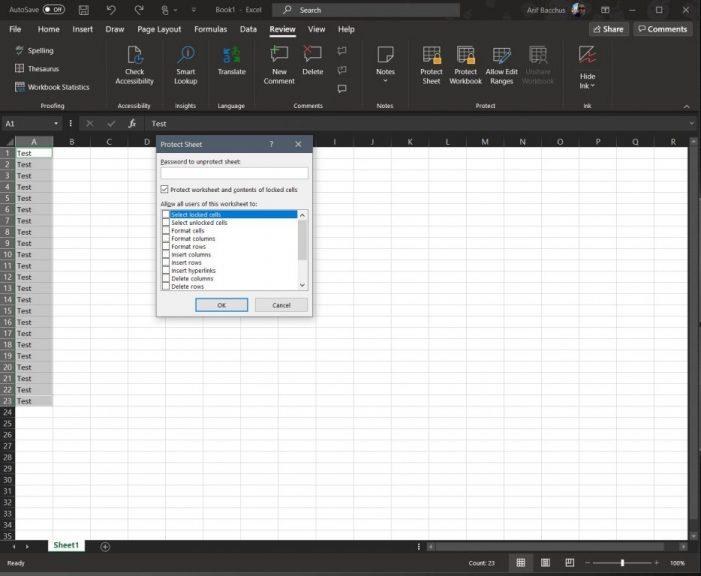
Að vernda Microsoft Excel töflureikni með lykilorði er flóknara ástand. Til að koma í veg fyrir að aðrir fái aðgang að gögnum, eða færa þau um í töflureikni, geturðu læst hólfum og verndað blaðið með lykilorði. Þetta getur verið gagnlegt ef þú átt vinnublað, en vilt aðeins að liðsmenn bæti við gögnum eingöngu í tilteknum hólfum, án þess að snerta neitt annað.
Hafðu samt í huga að vernd vinnublaðs er ekki ætluð sem öryggiseiginleiki. Að vernda vinnublað er ekki það sama og að vernda Excel skrá eða vinnubók með lykilorði. Þess vegna byrjum við fyrst á því að vernda heilt Excel skjal með lykilorði. Þú getur gert þetta með því að smella á File borði og smella á Info. þú getur síðan valið að Vernda vinnubók og valið Dulkóða með lykilorði. Þú getur síðan slegið inn lykilorðið og smellt á OK.
Ef þú vilt ekki vernda heilt Excel skjal geturðu líka læst ákveðnum svæðum á óvarinu blaði. Þetta er allt frá því að leyfa öðrum ekki að sjá formúlurnar þínar eða svið. Þú getur gert þetta með því að velja gagnasviðið, hægrismella á það og velja Format Cells valkostina. Þú munt þá vilja hreinsa reitinn þar sem stendur Læst. Þú þarft þá að hafa valið auðkennt og fara á Review flipann. Veldu Vernda og svo Protect Sheet og afveljaðu það sem þú vilt að notendur eigi ekki að breyta.
Þetta er bara nýjasta færslan í áframhaldandi Office 365 seríunni okkar. Við höfum fjallað um mörg önnur efni. Viðfangsefnin eru allt frá bestu flýtilykla í Excel, ráðum okkar og brellum fyrir Excel og fleira. Finnst þér gagnlegt að vernda Office 365 skrár? Láttu okkur vita í athugasemdunum hér að neðan.
Hefur þig einhvern tíma langað til að fella inn Office 365 skjal á vefsíðuna þína? Í þessari handbók skaltu skoða hvernig þú getur gert einmitt það
Gleymdirðu að vista Excel minnisbókina þína? Hér er sýn á hvernig þú getur endurheimt það.
Í nýjustu Office 365 handbókinni okkar skaltu skoða hvernig þú verndar skrár með lykilorði frá Microsoft Office.
Hér eru nokkrir af algengustu Microsoft Excel forrita villukóðunum og hvernig þú getur lagað þá.
Hér má sjá nokkrar algengar villur í Excel formúlu og hvernig þú getur lagað þær
Þegar kemur að framleiðnihugbúnaði er fátt eins fjölhæft og gagnlegt og Microsoft Office Suite… eða Google Productivity Suite. Samt
Hér er hvernig þú getur unnið með Office 365 fyrir fjarvinnu
Microsoft Excel fékk nýlega stuðning fyrir nýja gerð gagnainnflutnings sem hefur verið lengi að koma. Office 365 áskrifendur með nýjustu Office uppfærslurnar
Ef þú ert með Excel töflureiknisskjal og vilt deila því með einhverjum gætirðu bara sent skjalið eins og það er. Þegar þú sendir Excel Það er auðvelt að umbreyta Microsoft Excel töflureikni í PDF skjal með þessu skref-fyrir-skref kennsluefni.
Ef þú getur ekki opnað Excel skrá í vernduðu útsýni, slökktu aðeins á vernduðum sýn ef þú ert alveg viss um að skráin sé örugg.
Umbreyttu hvaða PDF sem er í Excel eins oft og þú þarft ókeypis. Sjáðu hvaða Android-, iOS- og vefforrit þú getur notað ókeypis.
Þú getur líklega hugsað um ýmsar ástæður fyrir því hvers vegna þú notar Excel. Hvort sem það er verkefni fyrir vinnu eða ekki, Excel hjálpar þér bara að skipuleggja gögnin þín betur.
Þó að sjónvarp muni líklega virka vel án nettengingar ef þú ert með kapaláskrift, eru bandarískir notendur farnir að skipta yfir í nettengingu
Eins og í hinum raunverulega heimi mun sköpunarverkið þitt í Sims 4 á endanum eldast og deyja. Simsar eldast náttúrulega í gegnum sjö lífsstig: Barn, Smábarn, Barn, Unglingur,
Obsidian er með margar viðbætur sem gera þér kleift að forsníða glósurnar þínar og nota línurit og myndir til að gera þær þýðingarmeiri. Þó að sniðmöguleikar séu takmarkaðir,
„Baldur's Gate 3“ (BG3) er grípandi hlutverkaleikur (RPG) innblásinn af Dungeons and Dragons. Þetta er umfangsmikill leikur sem felur í sér óteljandi hliðarverkefni
Með útgáfu Legend of Zelda: Tears of the Kingdom geta aðdáendur komist inn í anda leiksins með besta HD veggfóðurinu. Meðan þú gætir notað
https://www.youtube.com/watch?v=LKqi1dlG8IM Margir spyrja, hvað heitir þetta lag? Spurningin hefur verið til síðan tónlist hófst. Þú heyrir eitthvað sem þú
Hisense sjónvörp hafa verið að ná vinsældum sem ágætis fjárhagsáætlun fyrir frábær myndgæði og nútíma snjalleiginleika. En það er líka falið
Ef þú notar Viber reglulega gætirðu viljað athuga hvort einhverjum hafi líkað við skilaboð. Kannski skrifaðir þú eitthvað til að fá vin þinn til að hlæja, eða vilt bara
Ef þú átt Apple tæki hefurðu eflaust fengið óumbeðin skilaboð. Þetta gæti hafa verið frá fólki sem þú þekkir sem þú vilt ekki að sendi þér
TikTok hefur vald til að skjóta fyrirtækinu þínu eða feril og taka þig frá núlli í hetju á skömmum tíma, sem er ótrúlegt. Áður fyrr þurftu menn að hoppa




















